Windows 11 vs. MacOS – 5つの主要な違い

Windows 11 vs. MacOS – これらのオペレーティングシステム間の主要な違いを確認し、デバイスの選択のお手伝いをします。
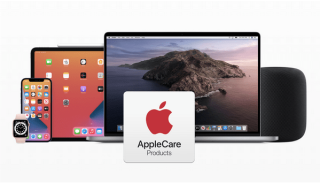
ブーム、ブーム、ブーム!何かが階段から落ちた!
すぐに弟が甲高い叫び声で駆け下りるのを見た。
彼が怪我をしたのではないかと心配して、私は彼に駆け寄った。幸いなことに、彼は大丈夫でした。
私は彼が私たちのMacBookProを手に取っているのを見ました。画面が黒くなったりちらついたりすることを期待して蓋を開けましたが、すべてが正常に機能していました。
その時、私は自分自身に「自分の投資を保護し、修理の費用を負担する保険に加入すべきだ」と考えました。
幸いなことに、Apple製品を保護するものが1つあり、それがAppleCareです。それで、それはそれだけの価値がありますか?
AppleCareはそれだけの価値がありますか
| ほとんどのアップルユーティリティには、ハードウェアの故障や製造上の欠陥をカバーする1年間の限定保証が付いています。また、90日間の無料のテクニカルサポートもあります。ユーザーが対象範囲を拡大したい場合に備えて、同社は専用の保護プランであるAppleCare&AppleCare +を提供しています。 |
私たちはAppleCareをより深く掘り下げ、その計画があなたのニーズに見合う価値があるかどうかを判断しています!
AppleCare&AppleCare +とは何ですか?
Appleが提供する両方の保護プランについて簡単に説明します。
AppleCareは基本的な保証プランです
AppleCareは、同社が提供する標準の保険契約であり、各Appleデバイスには1年間のAppleCareが付属します。電源ボタンの誤動作、画面のデッド、ソフトウェアのバグ、または神の行為のために失敗したものなどの問題や問題をカバーしています。AppleCareを使用すると、通話を通じて最大90日間の無料のテクニカルサポートも受けられます。AppleCareプラン全体は無料で、すべてのApple製品に自動的に付属しています。
AppleCare Plusは、もう1年と偶発的な損傷の補償範囲を追加します
一方、AppleCare Plusには、追加の1年間の保証範囲(Macの場合は2年間の保証範囲)、無料の電話サポート、偶発的な損傷の補償範囲に加えて、AppleCareの利点が含まれています。
控除額を支払う必要がありますが、AppleCare保護プランは、修理損害の全額を支払うことになると確かに安くなります。したがって、ある時点で、カバレッジは価値がある可能性があります!
| 注意:購入時点の直後に、期間から90日以内にAppleCarePlusを追加する必要があります。デバイスが完全な状態にあり、正しく機能していることを証明するために、購入証明を提出し、必要なリモート診断テストを実行する必要があります。 |
長所と短所:AppleCare Plus
長所
短所
AppleCare + Coverは何ですか?
それでは、AppleCare Plusの価格を詳しく見て、さまざまな種類のApple製品の価値があるかどうかを見てみましょう。
iPhoneの場合: iPhoneモデル用のAppleCarePlusの複数の製品を確認してください。
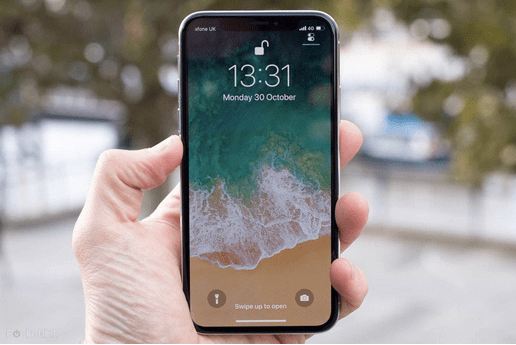
それは何をカバーしていますか?
| 対象デバイス | AppleCarePlusのメリット | AppleCarePlusの盗難と紛失の補償によるメリット* |
| iPhone 7&8の場合 | 129ドル | 199ドル |
| iPhone 7 +、8 +、11、XRの場合 | 149ドル | 249ドル |
| iPhone XS、XS Max、11 Pro、11 ProMaxの場合 | 199ドル | 299ドル (サービス料はまだ含まれていません) |
*この保護を申請するには、「アプリを探す」をオンにする必要があります。
評決:それだけの価値があります!
iPhoneの画面の損傷は、おそらくユーザーが直面する最も一般的な問題の1つです。さらに、物を失う習慣がある場合は、iPhone用のAppleCarePlusプランを購入する必要がある追加の理由があります。
————————————————————————————————————————————
Macの場合:さまざまなモデルで利用できる料金プランの内訳は次のとおりです。
それは何をカバーしていますか?
| 対象デバイス | AppleCarePlusのメリット |
| Mac Mini | 99ドル |
| iMac | 169ドル |
| iMac Pro | 169ドル |
| マックブック | 249ドル |
| Mac Pro | 299ドル |
| MacBook Air | 249ドル |
| 13インチMacBookPro | 269ドル |
| 15インチMacBookPro | 379ドル |
評決:それだけの価値があります!
AppleCare Plusプランは、コンピュータ、バッテリー、および電源アダプタ、AirPort、Apple USBSuperDriveなどのアクセサリも対象としています。AppleCare Plusプランでは、2つの偶発的な損傷の補償も提供されます。
————————————————————————————————————————————
Apple Displayの場合: AppleCare Plusを使用すると、最大3年間の延長保証を利用できます。

それは何をカバーしていますか?
| 画面の損傷 | 99ドル |
| その他の損害 | 299ドル |
評決:それだけの価値はありません!
直立した画面を損傷することは非常に困難です。したがって、AppleCare +プランを取得することは、実際の取引としてはあまり良いことではないかもしれません。しかし、ある場所から別の場所に多く移動する場合、保護計画を取得することは価値のある投資になる可能性があります。このプランは、2つの偶発的な損傷をカバーし、画面、電源コード、およびAppleブランドのスタンドとマウントを保護します。
————————————————————————————————————————————
iPadの場合:保護計画は、最大2つの偶発的な損傷のインスタンスにまで及びます。さまざまなデバイスの場合、AppleCarePlusプランには次のものが含まれます。

何を得るか?
| iPad、iPad Air、iPad Mini | 69ドル |
| iPad Pro | 129ドル (サービス料はまだ含まれていません) |
評決:それだけの価値があるかもしれません!
あなたが常にiPadを持って旅行している人なら、iPhoneと同じようにデバイスを壊す可能性が高いです。したがって、AppleCare + foriPadを入手することは価値のある取引かもしれません。
————————————————————————————————————————————
Apple Watchの場合:各インシデントには、一定額のサービス料金と税金がかかります。
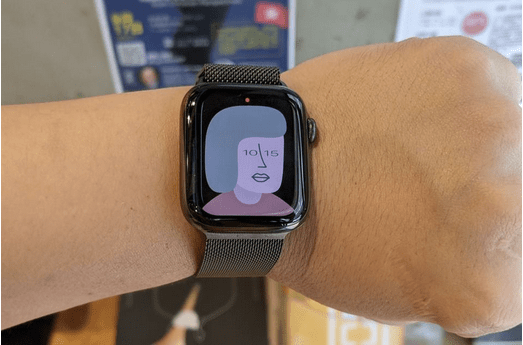
それは何をカバーしていますか?
| Apple Watch Series SE&3 | 49ドル |
| アップルウォッチシリーズ4、5&6 | 79ドル |
評決:それだけの価値があるかもしれません!
AppleCare Plusを使用すると、24か月ごとに延長された補償範囲と最大2つの偶発的損害を享受できます。保護プランは、時計、そのバッテリー、充電ケーブル、および電源アダプターを対象としています。
————————————————————————————————————————————
Apple TVの場合:Apple TVの延長保証はおそらく最後に購入するものですが、会社は喜んで提供します。
それは何をカバーしていますか?
| 通常のAppleTVおよび4Kエディションの場合 | 29ドル |
評決:それだけの価値はありません!
他のアップル製品と同様に、2年間の延長保証と無料サポートをご利用いただけます。iCloud、iTunes、AirPlayなどからのレンタルまたは購入に関連するトラブルシューティングのヘルプを入手できます。AirMacルーターとSiriRemoteの両方がプランの対象となります。しかし、ついに、それは単なる箱であり、どこにも行きません。そのため、AppleCare +がスマートTVに役立つかどうかを判断する必要があります。
| 人々はまた尋ねます:
Q1。AppleCare Plusプランを別のユーザーに譲渡できますか? プランが完全に支払われた場合、2つのオプションがあります。
Q2。私のAppleデバイスはAppleCarePlusの対象ですか? iPhone、iPad、またはiPodが保護プランの対象かどうかを確認する場合。[設定]> [一般]> [バージョン情報]> [AppleCare + CoverageAvailable]に移動する必要があります。 Q3。残りのApple保証を確認するにはどうすればよいですか? mysupport.apple.comに移動し、AppleIDでサインインするだけです。デバイスを選択し、[カバレッジの証明を表示]オプションを押します。 |
Windows 11 vs. MacOS – これらのオペレーティングシステム間の主要な違いを確認し、デバイスの選択のお手伝いをします。
Windows PCでmacOSを実行するためのステップバイステップガイドを見つけて、AppleのオペレーティングシステムをMicrosoftデバイスで実行する方法を正確に学びましょう。
Apple SafariでWebページのソースコードを表示する方法を学びましょう。Safari Web Inspectorツールを使用します。
このファイルが QuickTime Player と互換性がない場合は、今すぐこの記事をお読みください。最良の修正のいくつかに光を当てます。
MacでiMovieをアンインストールする方法を知りたいですか?この投稿では、MacでiMovieを完全にアンインストールする方法を詳しく説明しています。
Mac上のフォルダの表示設定が変更されている場合があります。これはDS_Storeファイルが原因である可能性があります。DS_storeファイルとは何か、そしてこの問題を修正する方法を見つけましょう。
MacからGoogleドライブアプリを削除する方法。手動またはCleanMyMacXを使った簡単な手順で、Googleドライブを効果的にアンインストールできます。
MacからAdobe Readerを削除してアンインストールしますか?Adobe Acrobat Readerとそのコンポーネントをクリアするために必要なことは次のとおりです
Excel での循環参照エラーを見つけて解決する方法を学び、誤ったデータを回避するための効果的な手順を提供します。
MacからParallelsをアンインストールして、他の重要なファイル用のスペースを確保したい場合は、その方法を以下に示します。








